
Terdapat banyak aplikasi GUI yang tersedia untuk melihat imej dalam Linux. Sejujurnya, saya tidak pernah menggunakan sebarang aplikasi baris arahan yang memaparkan gambar dalam terminal itu sendiri. Nasib baik saya menemui 2 penonton imej baris arahan untuk memaparkan imej dalam terminal. Aplikasi ini mungkin berguna untuk mereka yang ingin menggunakan alternatif CLI untuk aplikasi GUI dan menghabiskan sebahagian besar masa mereka di Terminal.
1 Gunakan Viu untuk memaparkan imej dalam terminal
Viu ialah aplikasi baris arahan untuk melihat imej dari terminal. Ia adalah pemapar imej CLI sumber terbuka dan percuma yang ditulis dalam bahasa pengaturcaraan Rust. Dengan Viu, kita boleh
Pasang Viu
Memandangkan Viu ditulis dalam Rust, kami boleh memasangnya menggunakan pengurus pakej Kargo. Selepas memasang Rust pada kotak Linux anda, jalankan arahan berikut untuk memasang Viu.
linuxmi@linuxmi:~/www.linuxmi.com$ pemasangan kargo viu
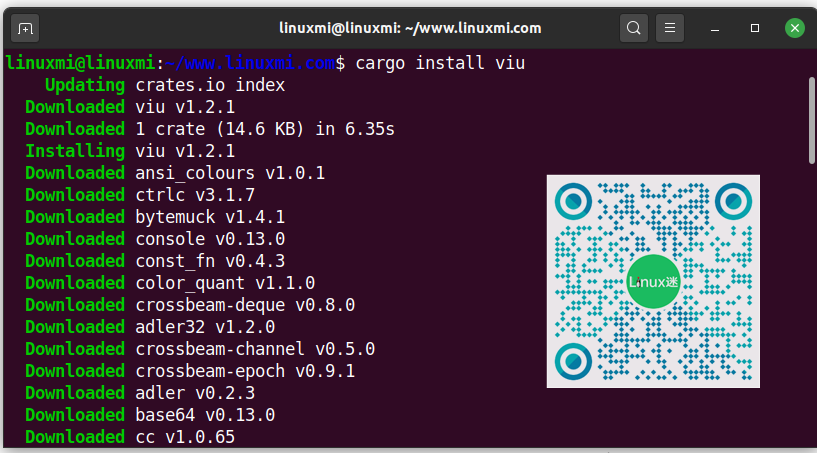
Pada Arch Linux dan terbitannya, ia boleh dipasang dari AUR menggunakan mana-mana program pembantu AUR seperti Yay.
linuxmi@linuxmi:~/www.linuxmi.com$ yay -S viu
Viu juga boleh didapati sebagai binari yang disusun. Muat turun binari terkini dari halaman keluaran. Pada masa penulisan, versi terkini ialah 1.2.1.
Selepas memuat turun binari Viu, jadikan ia boleh laku:
linuxmi@linuxmi:~/www.linuxmi.com$ chmod +x viu
Kemudian, alihkannya ke laluan anda seperti /usr/local/bin/.
linuxmi@linuxmi:~/www.linuxmi.com$ sudo mv viu /usr/local/bin/
Penggunaan Viu
Viu sangat mudah digunakan. Hanya taip viu diikuti dengan laluan imej dan tekan enter.
linuxmi@linuxmi:~/www.linuxmi.com$ viu linuxmi.com.jpg
Sampel output adalah seperti berikut:
Paparkan imej dalam terminal menggunakan Viu
Anda juga boleh memaparkan imej saiz tersuai menggunakan bendera -h (tinggi) atau -w (lebar) seperti yang ditunjukkan di bawah.
linuxmi@linuxmi:~/www.linuxmi.com$ viu linuxmi.com.jpg -w 50
Sampel output adalah seperti berikut:
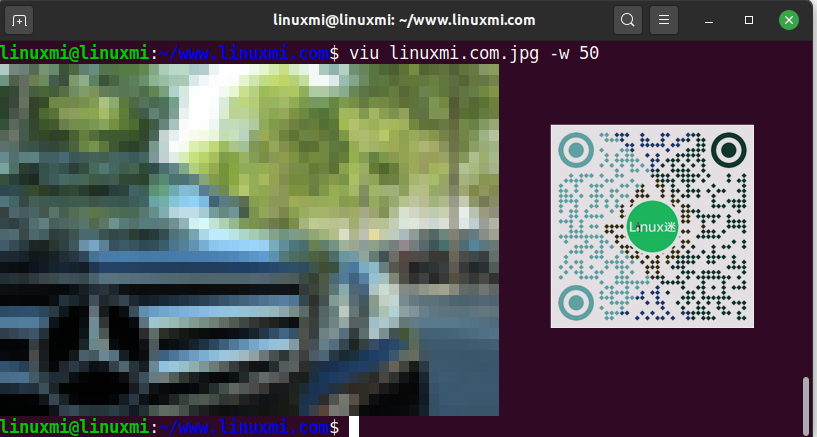
Paparkan imej bersaiz tersuai menggunakan Viu
Untuk memaparkan berbilang imej satu demi satu dalam folder, gunakan kad bebas seperti di bawah.
linuxmi@linuxmi:~/www.linuxmi.com$ viu linuxmi/tuxiang *
Seperti yang telah saya nyatakan, Viu mampu memaparkan imej dalam format yang berbeza. Sebagai contoh, arahan berikut akan memaparkan imej gif menggunakan Viu:
linuxmi@linuxmi:~/www.linuxmi.com$ viu linuxmi.com.gif

Gunakan viu untuk memaparkan imej animasi
Untuk keluar, hanya tekan CTRL + C.
Untuk butiran lanjut tentang Viu, sila rujuk bahagian bantuan dengan menaip arahan berikut:
$viu-help
2. Gunakan FIM untuk memaparkan imej dalam terminal
FIM ialah satu lagi aplikasi baris arahan untuk melihat imej dari terminal Ia adalah singkatan Fbi IMproved, yang bermaksud versi Fbi yang lebih baik. Bagi yang tidak tahu, Fbi ialah singkatan kepada framebuffer imageviewer. Ia menggunakan framebuffer sistem untuk memaparkan imej terus dari baris arahan. Secara lalai ia memaparkan bmp, gif, jpeg, PhotoCD, png, ppm, tiff dan xwd daripada terminal itu sendiri. Untuk format lain ia akan cuba menggunakan penukaran ImageMagick. Utiliti FIM menarik perhatian saya kerana ia sangat ringan berbanding kebanyakan aplikasi pemapar gambar GUI.
FIM adalah berdasarkan Fbi, yang merupakan pemapar imej yang boleh disesuaikan dan boleh skrip untuk pengguna yang lebih suka menggunakan perisian seperti editor teks Vim atau ejen pengguna mel Mutt. Ia memaparkan imej dalam skrin penuh dan imej boleh dikawal menggunakan pintasan papan kekunci (cth., mengubah saiz, flip, zum). Tidak seperti fbi, utiliti FIM adalah universal. Ia boleh membuka banyak format fail dan memaparkan gambar dalam mod video berikut:
FIM adalah percuma dan sumber terbuka sepenuhnya.
FIM Image Viewer tersedia dalam repositori lalai untuk sistem berasaskan DEB seperti Ubuntu, Linux Mint. Jadi anda boleh memasang fbi menggunakan arahan berikut:
linuxmi@linuxmi:~/www.linuxmi.com$ sudo apt-get install fim
Jika pengedaran Linux anda tidak mempunyainya dalam repositori lalai, anda boleh memuat turun, menyusun dan memasangnya daripada sumber, seperti yang diterangkan dalam bahagian "Muat Turun dan Bina Arahan" di halaman dokumentasi rasmi.
Penggunaan FIM
Selepas pemasangan selesai, anda boleh memaparkan imej menggunakan pilihan "Autoscale" menggunakan arahan berikut:
linuxmi@linuxmi:~/www.linuxmi.com$ fim -a linuxmi.com.jpg
Di bawah ialah output sampel saya di Ubuntu.
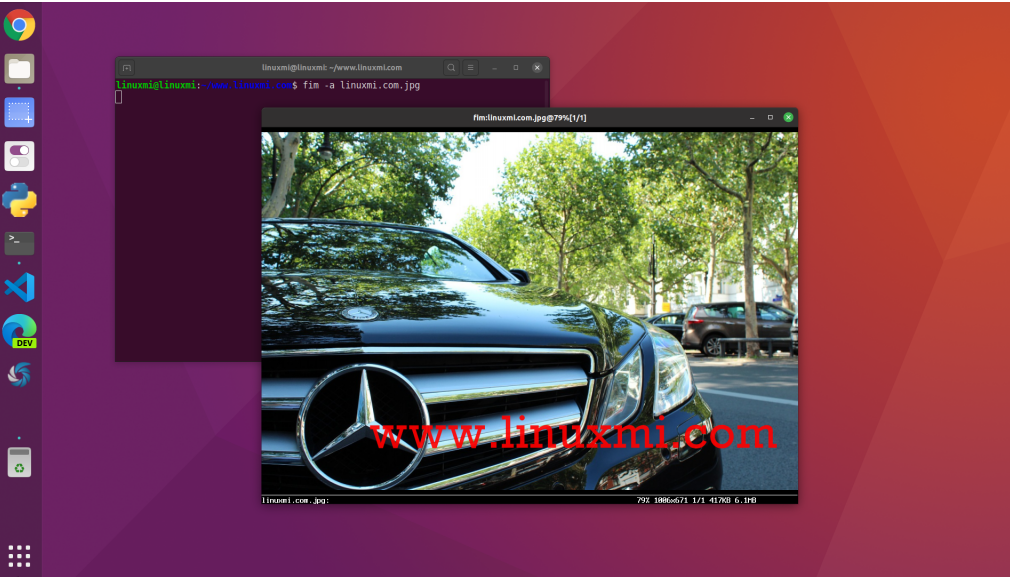
Gunakan Fim untuk memaparkan imej dalam terminal
Seperti yang anda lihat dalam tangkapan skrin di atas, FIM tidak menggunakan sebarang pemapar imej GUI luaran. Sebaliknya, ia menggunakan framebuffer sistem kami untuk memaparkan imej.
Jika terdapat berbilang fail .jpg dalam direktori semasa, anda boleh menggunakan kad bebas untuk membuka semuanya seperti yang ditunjukkan di bawah.
linuxmi@linuxmi:~/www.linuxmi.com$ fim -a * .jpg
Untuk membuka semua imej dalam direktori, cth. linuxmi, jalankan:
linuxmi@linuxmi:~/www.linuxmi.com$ fim linuxmi/
Kami juga boleh membuka imej secara rekursif dalam folder dan subfoldernya dan kemudian mengisih senarai seperti yang ditunjukkan di bawah.
linuxmi@linuxmi:~/www.linuxmi.com$ fim -R linuxmi/ –sort
Untuk memaparkan imej dalam format ASCII, anda boleh menggunakan bendera -t.
linuxmi@linuxmi:~/www.linuxmi.com$ fim -t linuxmi.com.jpg

Untuk keluar dari Fim, tekan ESC atau q.
Pintasan papan kekunci
Anda boleh menggunakan pelbagai pintasan papan kekunci untuk mengurus imej. Contohnya, untuk memuatkan imej seterusnya dan imej sebelumnya, tekan kekunci PgUp/PgDown. Untuk mengezum masuk atau keluar, gunakan kekunci +/-. Ini ialah kunci universal yang digunakan untuk mengawal imej dalam FIM.
Lihat halaman lelaki untuk butiran lengkap.
$ man fim
OK, semudah itu dan jelas. Jika anda menggunakan atau mengetahui mana-mana penonton imej baris arahan lain, sila beritahu kami di bahagian komen di bawah. terima kasih.
Atas ialah kandungan terperinci Baris arahan terminal Linux juga boleh digunakan untuk melihat imej. Untuk maklumat lanjut, sila ikut artikel berkaitan lain di laman web China PHP!




